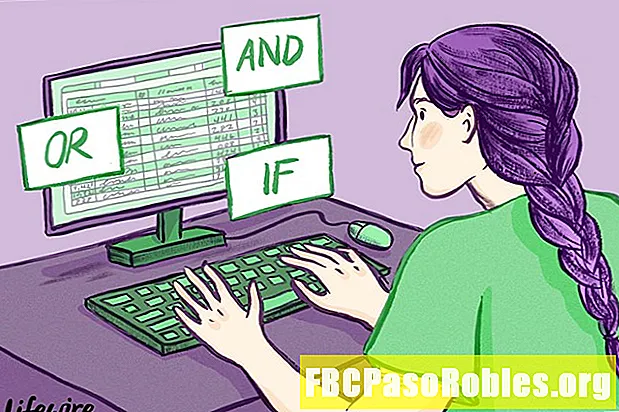Contenido
- ¿Sin tarjeta de crédito? No hay problema.
- Crear una nueva ID de Apple usando una compra de aplicación gratuita
- Crear una nueva ID de Apple (cuenta de iTunes)
- Completando el proceso de registro
- Eliminar información de pago de una ID de Apple existente
¿Sin tarjeta de crédito? No hay problema.
Hay situaciones en las que es aconsejable crear una ID de Apple sin los detalles de su tarjeta de crédito.
El uso de una ID de Apple, una cuenta de iTunes, configurada con una opción de pago en su iPhone es obviamente conveniente cuando desea comprar rápidamente música y otro contenido de audio de la tienda iTunes Store. En otras ocasiones, sin embargo, simplemente no necesita poner su información financiera en Internet.
Una instancia es cuando permite que sus hijos con su propia cuenta descarguen contenido gratuito. Cosas como audiolibros, podcasts, iTunes U y aplicaciones de música para su teléfono a menudo son gratuitas y, por lo tanto, no necesitan una tarjeta de crédito. Negar a los niños el derecho de comprar artículos de iTunes sin su permiso puede ayudar a evitar romper el presupuesto familiar de medios.
Crear una nueva ID de Apple usando una compra de aplicación gratuita
Cuando cree una nueva ID de Apple, se le pedirá que proporcione un método de pago, como una tarjeta de crédito, para completar el proceso de registro. Sin embargo, puede evitar este requisito seleccionando primero una aplicación gratuita en iTunes Store:
-
Toque en el Tienda de aplicaciones icono en la pantalla principal del iPhone.
-
Busque una aplicación gratuita que le gustaría descargar. Una forma rápida de hacer esto es tocar el Mejores gráficos icono cerca de la parte inferior de la pantalla y luego toque el Gratis pestaña del menú (en la parte superior de la pantalla).
-
Toca el Gratis botón al lado de la aplicación que desea descargar y luego elija Instalar aplicación cuando aparece la opción
Crear una nueva ID de Apple (cuenta de iTunes)
-
Después de seleccionar una aplicación gratuita para descargar, verá aparecer un menú emergente. Toque en el Crear nueva ID de Apple botón.
-
En la siguiente pantalla, seleccione el país o región correctos que coincidan con su ubicación. El valor predeterminado ya debería ser correcto, pero si no lo es, simplemente toque el Tienda opción de cambiarlo. Grifo próximo cuando termine.
-
Lea los términos y condiciones y la política de privacidad de Apple y luego toque el De acuerdo botón. Ahora aparecerá otro cuadro de diálogo pidiéndole que confirme su decisión. Grifo De acuerdo de nuevo para continuar.
-
En la pantalla de ID y contraseña de Apple, toque el Email cuadro de texto e ingrese la dirección de correo electrónico que desea usar y luego toque próximo. Elija una contraseña segura para la cuenta, toque próximo y luego ingréselo nuevamente en el cuadro de texto Verificar. Grifo Hecho.
-
Desplácese hacia abajo en la pantalla para completar la sección Información de seguridad. Responda las tres preguntas para continuar su inscripción. Toque cada cuadro de texto de preguntas y respuestas para completar la información.
-
Utilizar el Correo electrónico de rescate opcional cuadro de texto para proporcionar una dirección de correo electrónico alternativa en caso de que necesite restablecer la cuenta.
-
Toca el Mes, día y año cuadros de texto para ingresar los detalles de su fecha de nacimiento. Si está configurando la cuenta para un niño, asegúrese de que tenga al menos 13 años para cumplir con el requisito de edad mínima. Hacer clic próximo continuar.
-
En la pantalla de Información de facturación, toque el Ninguna opción como su tipo de pago. Desplácese hacia abajo y complete los cuadros de texto restantes para su dirección de facturación y número de teléfono. Grifo próximo.
Completando el proceso de registro
La última parte del proceso de registro implica verificar su cuenta.
-
Ahora debería mostrarse un mensaje en pantalla notificándole que se ha enviado un correo electrónico a la dirección que proporcionó. Para continuar, toque el Hecho botón.
-
Verifique la cuenta de correo electrónico para ver si hay un mensaje de la tienda iTunes Store. Si es así, busque en el mensaje un verifica ahora enlace y haga clic en él.
-
Poco después de completar la inscripción, aparecerá una pantalla pidiéndole que inicie sesión. Escriba su identificación de Apple y contraseña y luego toca el Verifica la dirección botón para completar el proceso de registro.
Ahora debería poder descargar música, aplicaciones y otros medios gratuitos de la tienda iTunes Store usando una cuenta que no contenga ninguna información de pago. Por supuesto, puede agregar esta información más adelante si es necesario.
No podrás seleccionarNinguna como opción de pago si su dirección no se encuentra en el país en el que se encuentra.

Eliminar información de pago de una ID de Apple existente
No necesita crear una nueva ID de Apple si desea negar sus detalles financieros. Vaya a la aplicación Configuración, seleccione su nombre en la parte superior de la lista y luego toquePago y Envío. Elimine cualquier forma de pago actualmente en el archivo.
No puede eliminar un método de pago si:
- Le debes algo a Apple
- Tienes una suscripción a la aplicación actualmente activa
- La configuración de Compartir en familia no lo permite